COMO ABRIR E SALVAR ARQUIVOS NO PHOTOPEA - PHOSHOP ON-LINE
Abrindo e salvando arquivos
Os gráficos digitais são armazenados como uma imagem raster ou uma imagem vetorial . Existem muitos formatos para salvar e distribuir vários tipos de gráficos. Vamos mencionar PNG e JPG , que contêm uma imagem raster retangular de camada única (uma grade de pixels).
Os editores de imagem usam seus próprios formatos de arquivo, que contêm gráficos raster e vetoriais, e informações adicionais, que podem ser úteis para alterar a imagem no futuro. Por exemplo, quando adicionamos um texto a uma imagem e o salvamos como PNG, as letras se tornariam pixels e esse texto seria difícil de alterar (teríamos que adivinhar o nome da fonte, o tamanho do caractere, a imagem original atrás das letras estar perdido).
Photopea usa o formato PSD como formato principal para armazenar documentos de imagem com uma informação adicional. Ele foi projetado para uso no Adobe Photoshop e se tornou muito popular desde então. Todos os arquivos abertos no Photopea (como PNG, JPG, Sketch) são convertidos em PSD (quando ainda não são PSDs). Ao terminar a edição, o resultado pode ser salvo do PSD para outros formatos.
Photopea também suporta vários tipos de recursos, que podem ser usados para editar a imagem. Você pode carregar seus próprios pincéis, gradientes, fontes e muito mais, da mesma forma que abre imagens.
Abrindo arquivos
Existem várias maneiras de abrir arquivos. A forma padrão é através da caixa de diálogo Abrir (Arquivo - Abrir). Você também pode colar imagens (da área de transferência do sistema) simplesmente pressionando Ctrl + V. Outra maneira é abrir arquivos arrastando-os do seu sistema local e soltando-os no ambiente Photopea dentro de um navegador da web.
Quando você não tem nenhum documento aberto, os arquivos descartados serão abertos de maneira regular. Quando alguns documentos já estão abertos no Photopea, você pode soltar o novo documento na área principal do documento atual. O novo arquivo será inserido no documento atual como uma nova camada (uma camada de Objeto Inteligente).
Quando alguns documentos são abertos, você pode soltar novos arquivos na barra superior da área principal (que contém a lista de documentos abertos). Em seguida, novos arquivos serão abertos separadamente.








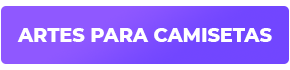

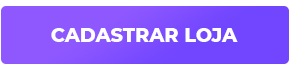

















Comentários